Ayuda del Programa Brucelosis 1.1
mlopez@adinet.com.uy - http://mauriciolopez.org
Requerimientos
Microsoft Excel instalado (solo o como parte del paquete Microsoft Office). Se recomienda Office 2000 o superior (2000, XP o 2007)
Sistema Operativo:
Windows 98, ME, 2000, XP, Vista
Impresora (Para los informes)
Tamaño de impresión predeterminado: A4
Pantalla: Resolución de al menos 1024 píxel de ancho
Registro
El programa deberá ser registrado a nombre del laboratorio para que se pueda usar a plenitud, de lo contrario no podrá exportar a Excel o generar informes.
Para registrarlo deberá enviar un e-mail a mlopez@adinet.com.uy con el nombre exacto del laboratorio, tal como saldrá impreso en los informes, por ejemplo Dr. Juan Pérez
La mejor opción para no cometer errores es entrar los datos en el formulario Datos Laboratorio y después copiar y pegar en el cuerpo de e-mail que envíe los datos de Tit. Nombre y Apellido.
Si no tiene e-mail o acceso a Internet, puede pedirlo al celular 096 72 32 72 pasando esos mismos datos.
Costo.
El costo del programa es de U$S 200
La licencia es por laboratorio, no por PC.
Si tiene mas de una PC en el laboratorio puede instalarlo en todas usando el mismo numero de serie sin costo extra.
Si quiere instalarlo en red y acceder a los datos desde cualquiera de las PC también es posible. Esto tendrá un costo extra de U$S 50. Se le enviaran instrucciones de como hacerlo (es muy fácil) así como archivos para instalar en cada PC que accedan al servidor.
Primer uso
Lo primero que debe hacer es ir a Datos Laboratorio y completar los datos, si no tiene un numero de serie podrá ingresarlo cuando compre el programa.
Es importante que ingrese correctamente Tit. Nombre y Apellido. por ejemplo: Dr. Juan Pérez y no dr. juan pérez ya que estos datos salarán impresos en los informes que genere.
Complete todos los datos que posea, si no tiene alguno simplemente déjelo en blanco.
Luego ingrese los datos de los proveedores de antígeno que utilizó.
El próximo paso es el control de antígeno.
Deberá llenar los campos de numero de serie, fecha de ingreso, de vencimiento (si hace clic derecho sobre una fecha aparece un practico calendario donde podrá seleccionar el día deseado), proveedor (se selecciona de una lista con los proveedores ingresados), cantidad de muestras que trae (normalmente 333) y la cantidad de muestras usadas (solo si ingresa un antígeno usado o si quiere cambiar la cantidad usada en forma manual ya que el programa ira contando las muestras usadas y le dirá cuantas quedan para un mejor control).
En veterinarios ingrese los datos correspondientes usando el botón Agregar.
Antes de crear su primer planilla solo le queda ir a Propietarios e ingresar datos de los propietarios de ganado.
Ahora si puede crear su primer planilla
Haga clic sobre el botón Planillas.
Es ahí donde podrá controlar todos los trabajos efectuados.
Clic sobre nueva planilla.
Es aquí donde se ingresan los datos principales, note que la mayoría de ellos se seleccionan con un menú desplegable, por lo que no tendrá que escribirlos.
Cuando complete la primera parte haga clic en el botón Próximo Paso.
Esta pantalla esta dividida en dos zonas mediante pestañas que se encuentran en la parte superior
Datos Generales del formulario... es donde quedan los datos tal como saldrán en la planilla, es decir, luego de ser interpretados por el programa.
Es ahí donde puede corregirlos a gusto.
Al hacer clic sobre la otra pestaña, llamada Datos de cada muestra extraída se validaran y guardaran automáticamente los datos que figuren en datos Generales.
En la segunda pestaña podrá ingresar los datos de cada muestra. El programa automáticamente genera una línea para cada muestra, teniendo en cuenta la cantidad de muestras que ingreso en la primera parte.
Podrá cambiar a gusto todos los datos que el programa infiere. Además deberá ingresar la identificación de cada animal.
Si en los campos que tienen varias opciones hace un clic aparecen desplegadas todas las opciones mostrando el código y el nombre de la opción.
Puede pasar de campo en campo usando la tecla tabulador.
Para finalizar la planilla haga clic en Aceptar y luego en cerrar para salir.
Exportando a Microsoft Excel
Primero deberá seleccionar las planillas a exportar (puede exportar varias a la misma vez) seleccionando cuales, haciendo clic con el ratón en los cuadritos que están antes del numero de entrada al laboratorio.
Al tener seleccionada la o las planillas a exportar se hace clic sobre Exportar a Excel.
El programa pregunta donde se quiere guardar y con que nombre, por ejemplo en mis documentos con el nombre Estancia los campeones dic 2006 y se hace clic en guardar.
El programa avisara cuando se termine de guardar, donde se guardo y con que nombre.
En caso de generar varias, repetirá el procedimiento para cada una.
Generando Informes
Primero deberá seleccionar las planillas de las que quiere generar Informe (puede generar varios a la misma vez) seleccionando cuales, haciendo clic con el ratón en los cuadritos que están antes del numero de entrada al laboratorio.
Al tener seleccionada la o las planillas a Generar Informe se hace clic en el botón Generar Informe.
El programa preguntara si quiere la salida por pantalla, directo a la impresora o un archivo.
Si entra en modo pantalla, podrá verlo (como quedara en el papel), Imprimirlo (con el botón de la impresora o con archivo: imprimir), desecharlo (simplemente cerrándolo) o guardarlo en formato rtf (que se abre con Word) para, por ejemplo, enviarlo por correo electrónico.
Para guardarlo debe ir a archivo: guardar como...
Seleccionar donde guardarlo, ponerle un nombre y cambiar el tipo a Rich Text Format (.rtf) para que pueda ser abierto en un procesador de textos como Word.
Hacer clic en guardar
Cambiar el logo de los informes
El logo es una imagen en formato de Mapa de Bits (.bmp) que se encuentra dentro de la carpeta donde se instalo el programa. La imagen se llama logo.bmp
Para substituirla por otra simplemente guárdela en esa carpeta con el nombre logo.bmp
Requerimientos: la imagen debe llamarse logo.bmp con un tamaño de 170 x 110 píxeles.
Una forma fácil de cambiarlo por por otro es abriéndo el que trae el programa, borrarlo con su programa de dibujo preferido, pegando dentro el suyo y guardando los cambios.
Para evitar el logo simplemente ábralo en Paint o su programa de dibujo preferido y bórrelo, de manera que quede blanco.
Caracteristicas del programa
- Asistente para crear planilla. Muy rápidamente se puede crear una planilla, exportarla a Excel y generar un informe para entregar al veterinario.
- Desarrollado para que funcione en Microsoft Windows en forma nativa.
- Impresión bajo Windows, directamente en la PC o en red tomando todas las impresoras instaladas.
- Datos re-utilizables (por ejemplo entra una vez los datos de veterinario y los usa en cada planilla que los precise)
- Licencia que permite instalarlo en todas las PCs del laboratorio sin restricciones
- Preparado para funciona en una red domestica.
- Fácil de acceder y mantener los datos.
- Re-impresión de informes en forma rápida.
- Posibilidad de guardar un informe en formato rtf para que pueda ser enviado por e-mail y abierto en Microsoft Word.
- Contador de antígeno utilizado para un mayor control.
Linux en la f506la
Para eso cambie el tamaño de las particiones, deje unos gigas libres y a probar.
Primera prueba: Suse 10.1
Instalo sin problemas, detecto bastante bien el hardware, sobretodo la pantalla, chipset, procesador, red. No detecto la placa de red inalámbrica (broadcom) y el modem.
Rendimiento: muy bueno.
Hice unos cuantas pruebas por un dia, pero no le di mucha importancia, porque tenia Suse 10.2 para instalar.
Segunda prueba: Open Suse 10.2
También instalo sin problemas, n poco mejor la detección del hard, pero aun no funciono la placa de red wi-fi ni el modem, sin embargo en el monitor se porto mejor y detecto el tamaño de pantalla correcto.
Rendimiento Muy bueno.
Le agregue algunos repositorios y baje actualizaciones y algunos programas extras, dejándola lista para reproducción multimedia (codecs y otras cosas mas)
Nota: Funciona muy bien la administración de energía, Suspender a RAM o Disco Duro.
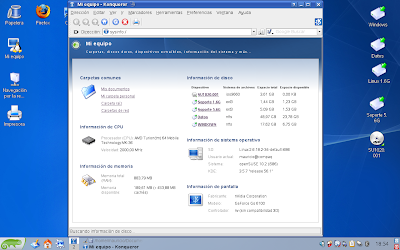
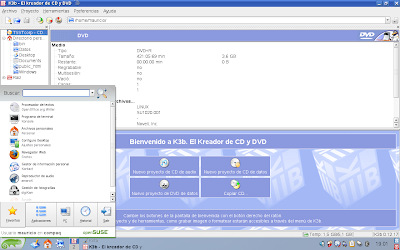
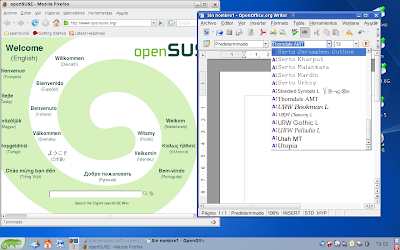

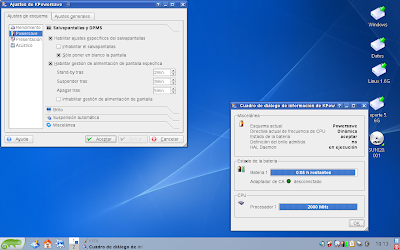
Numeros en gran hermano

Lo interesante son los números, ya que si los sumamos nos da mas del 100%
La encuesta es de http://gh5.digiloc.com.ar
About Me

- Mauricio López
- Programador GeneXus y Multimedia,ganador de premios a mejor software. Entre mis clientes se encuentran entre otros StoraEnso, MEMFOD, y varias empresas más.También he trabajado para Presidencia De La República e Intendencia de Durazno. Docente de informática en secundaria, de reparación de PC y Redes en UTU.
Etiquetas
- 2011 (1)
- A la venta (5)
- actualizaciones (5)
- Bajar (2)
- Blog (1)
- camara en vivo (1)
- Casos de Éxito (8)
- contacto (1)
- Deportes (1)
- Descargar (1)
- drivers (4)
- Durazno (44)
- f506la (2)
- Familia (8)
- fondos (2)
- Gratis (1)
- Humor (3)
- Inundaciones (12)
- Liceo2 (1)
- Linux (7)
- llamadas (1)
- OSX (1)
- otro (11)
- Panasonic CF-27 (1)
- Raro (5)
- Redes sociales (1)
- Respaldos (5)
- soft (17)
- Tecno (38)
- TV (3)
- Uruguay (20)
- UTU (12)
- Viaje (1)
- vista (8)
- XP (4)
Visitas
687474703A2F2F7777772E6573746164697374696361736772617469732E636F6D2F65737461646973746963617320677261746973
|
| Estadisticas Gratis |
Buscar
Respaldos
 La solucion definitiva al problema de los respaldos de datos.
http://respaldos.com.uy
La solucion definitiva al problema de los respaldos de datos.
http://respaldos.com.uy